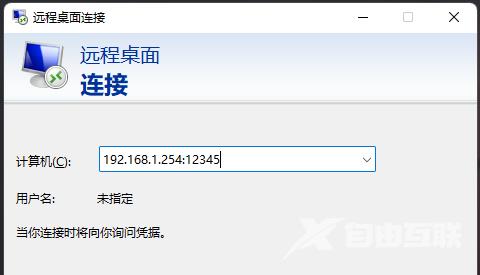怎么修改远程端口?我们都知道系统默认的远程桌面端口是3389,可提供“远程桌面”等连接工具来连接到远程的服务器上面。但是近期有部分Win11用户想要修改这一端口,那么应该如何操作呢?还不清楚应该如何操作的朋友们,可以试试用下面的方法进行操作哦,步骤简单,我们一起来看看吧。
具体操作如下:
1、首先,按键盘上的【 Win + X 】组合键,或右键点击任务栏上的【Windows开始徽标】,在打开的右键菜单项中,选择【运行】;
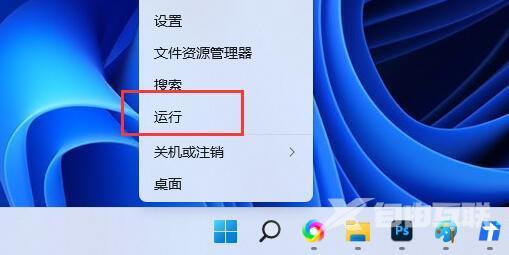
2、运行窗口,输入并按回车执行【regedit】命令,可以快速打开注册表编辑器;
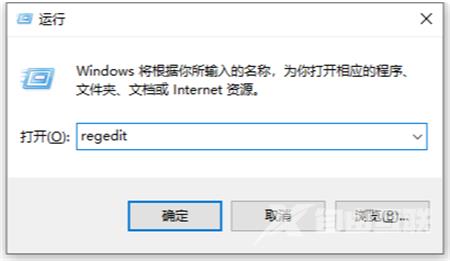
3、注册表编辑器窗口中,依次展开到以下路径:
计算机\HKEY_LOCAL_MACHINE\SYSTEM\CurrentControlSet\Control\Terminal Server\Wds\rdpwd\Tds\tcp
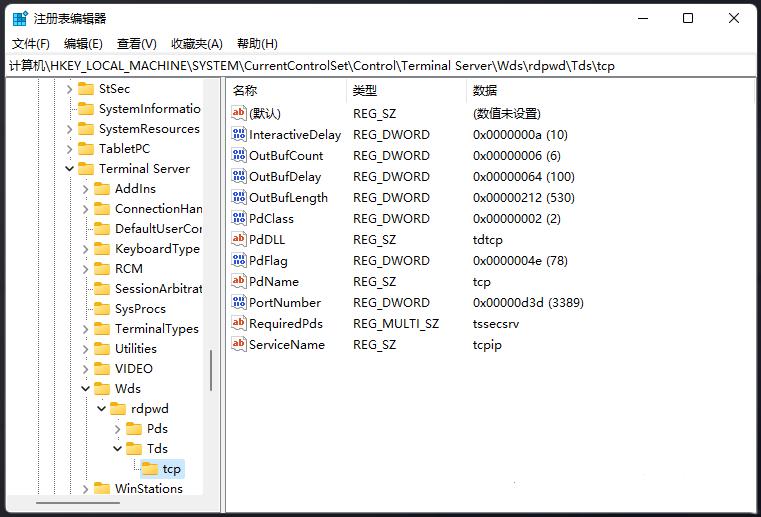
4、双击或右键选择修改【PortNumber】值,默认十六进制,点击十进制,就可以看到端口是3389;
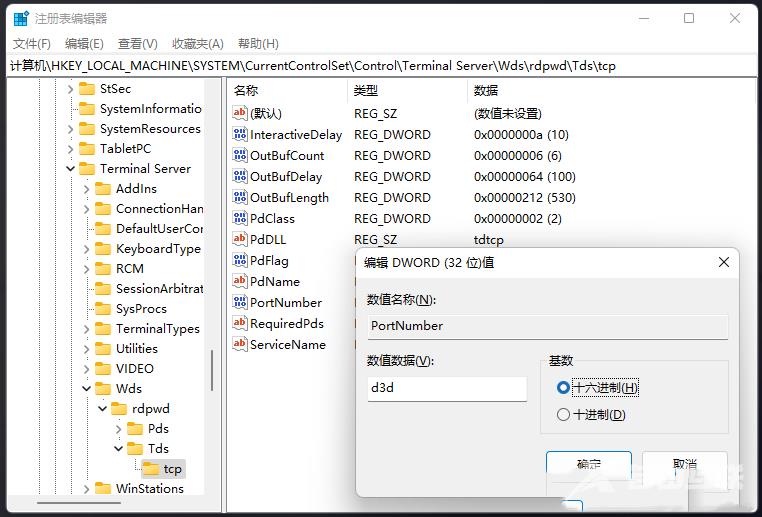
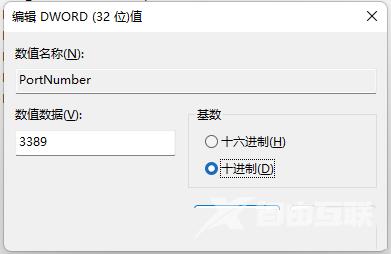
5、输入要修改的端口,比如12345,端口不能超过65536,而且要避开常用的端口,十进制是12345,十六进制是3039;
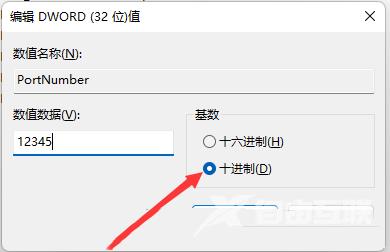
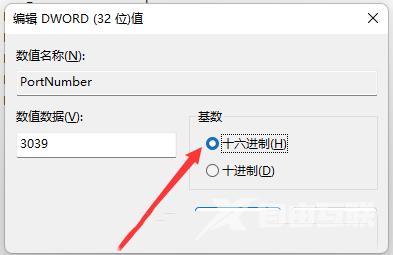
6、再打开注册表编辑器,依次展开到以下路径:
计算机\HKEY_LOCAL_MACHINE\SYSTEM\CurrentControlSet\Control\Terminal Server\WinStations\RDP-Tcp
也要将该路径下的【PortNumber】值修改一下;
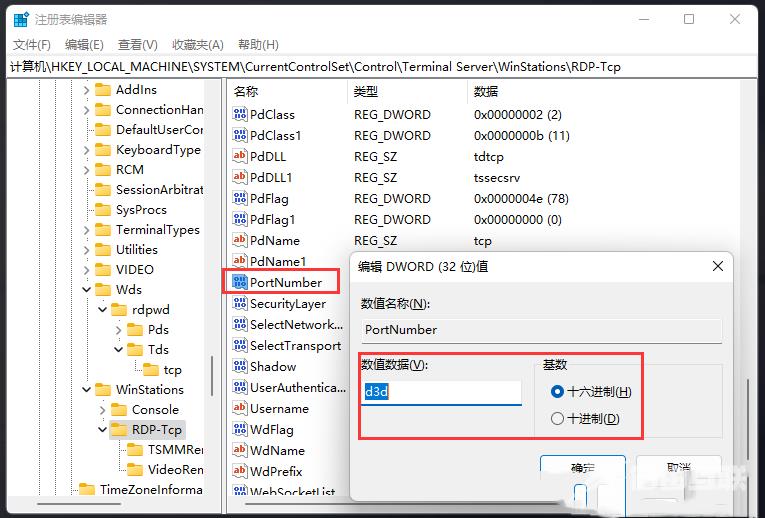
7、注册表修改完成后,需要重启电脑才能生效。生效后再连接远程桌面的时候,【需要在IP地址后加冒号(英文的冒号)+端口号,比如:192.168.1.254:12345】。